Så här laddar du upp videor från din iPhone eller iPad till en Apple TV med hjälp av AirPlay

När det gäller att hämta innehåll från telefonen till din TV finns det verkligen ingen brist på sätt att få det att hända . Vår favorit är Googles Chromecast-det är överkomligt och gör jobbet bra. Men om du är investerad i Apples ekosystem, kan du enkelt strömma Netflix, YouTube och andra till din Apple TV från din iOS-enhet.
RELATED: Hur speglar du din Mac, iPhone eller iPad-skärm på Din Apple TV
Innan du börjar spela, måste du se till att AirPlay är aktiverat på din Apple TV. För att göra detta, hoppa till menyn Inställningar och rulla sedan ner till AirPlay.
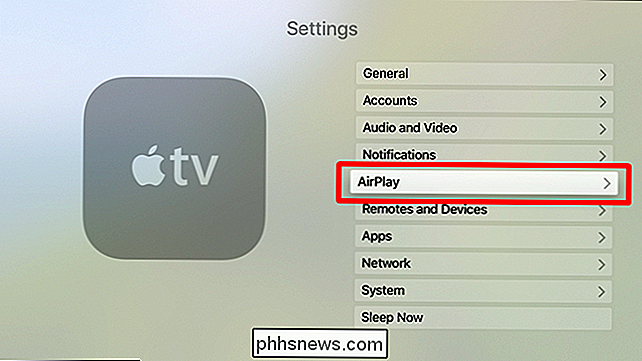
Klicka på den här menyn och kontrollera att det första alternativet AirPlay-är inställt på "På". Och det är det.
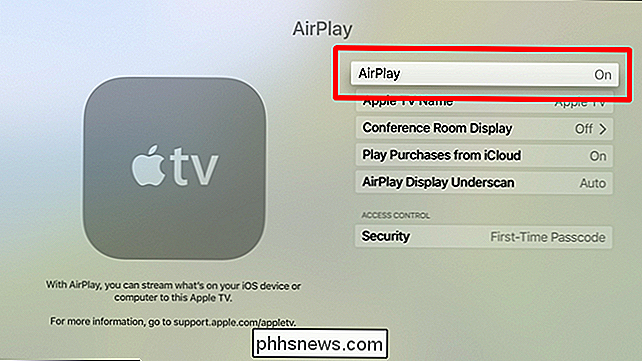
Strömmar videor från Din iOS-enhet till Apple TV
Därifrån är du redo att strömma till din Apple TV. För att göra detta, öppna en video på YouTube eller på film på Netflix och leta efter AirPlay-knappen.
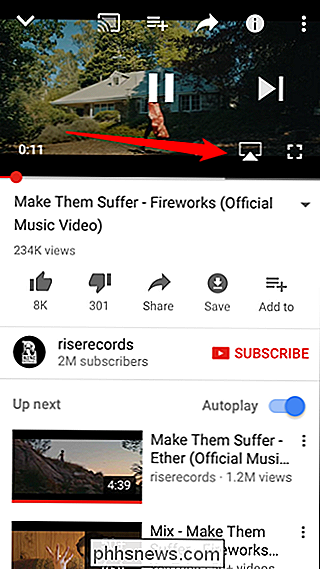
Knacka på det och välj sedan din Apple TV.
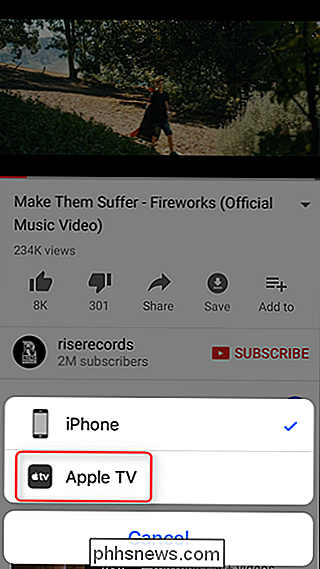
Det är allt det finns - videon ska omedelbart börja spela på Apple TV.

Din iPhone eller iPad kommer effektivt att bli en fjärrkontroll nu, där du kan spela upp eller pausa videon. För att sluta strömma över AirPlay, tryck bara på AirPlay-ikonen igen och välj iPhone eller iPad (beroende på vad som är tillämpligt).
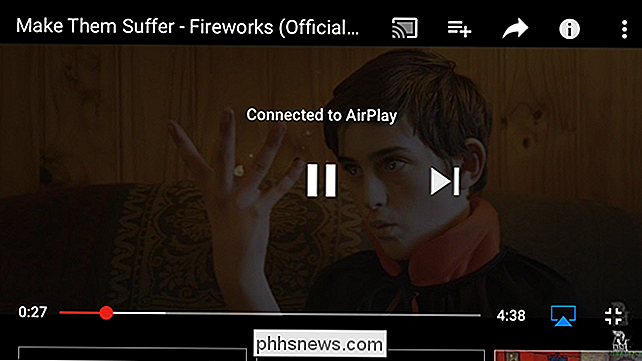
Streama iTunes-musik och videor från en dator till Apple TV
Du kan också strömma innehåll från iTunes till Apple TV , oavsett om du använder en Mac eller Windows PC.
För att komma igång, öppna iTunes och hitta AirPlay-knappen. Det här är så här:
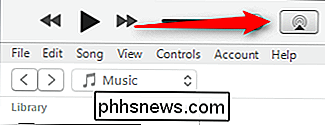
När du klickar på det visas några alternativ. Välj "Apple TV".
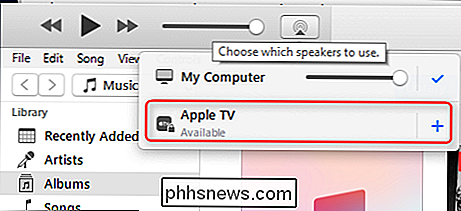
Apple TV visar en kod, som du kommer in i iTunes för att skapa en säker anslutning.
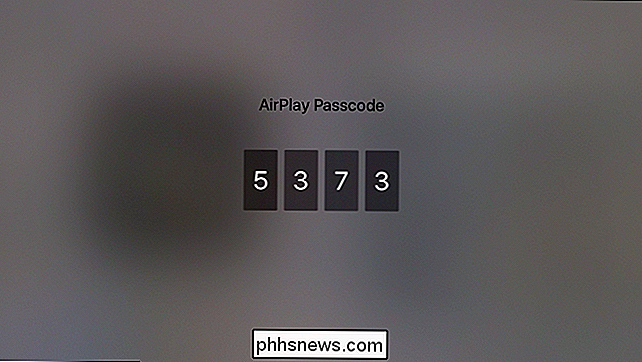
När du är ansluten kommer Apple TV-skärmen inte att förändras - det är bara visa lite ballongspets i övre högra hörnet när du börjar spela musik. Om du väljer en video, kommer videon att spela.
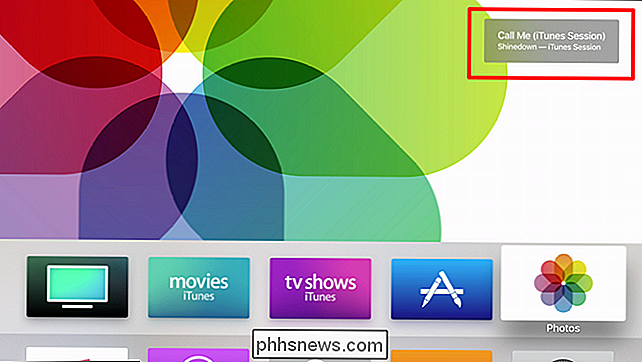
Efter en kort inaktivitet tar iTunes också över som skärmsläckare, som visar spåret och albumet som spelas.
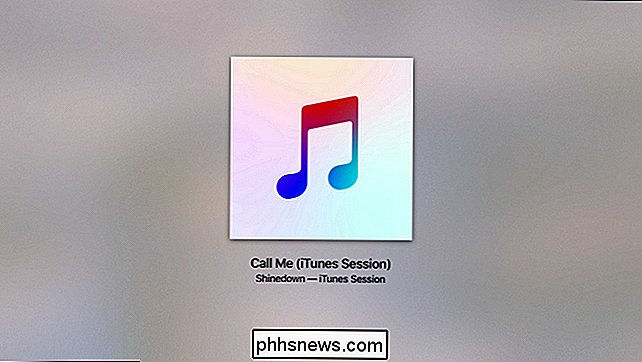
För att sluta spela iTunes-media på Apple TV, klicka bara på AirPlay-knappen i iTunes igen och klicka på kryssrutan.
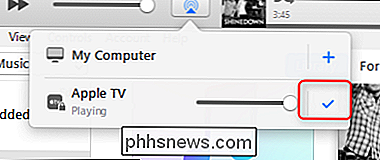

Hur man använder din Ecobee Smart Termostat med Alexa
Det är coolt att styra din smarta termostat fjärrt från din telefon, men glöm inte att du kan göra det ännu enklare på dig själv och kontrollera det med din röst med Alexa. Så här gör du det. RELATED: Så här får du ut mesta möjliga av din Ecobee Smart Termostat Innan du börjar kommer det vara en bra idé att lära dig hur du lägger till Alexa-färdigheter till din Alexa konto, samt lägga till smarthome-enheter till din Alexa-inställning.

Så här byter du ditt användarkonto i Windows 10: s Ubuntu Bash Shell
När du installerar Ubuntu eller en annan Linux-distribution först i Windows 10, blir du ombedd att skapa ett UNIX användarnamn och lösenord. Bash loggar automatiskt in på det användarkontot när du startar skalet, men du kan ändra dessa behörighetsuppgifter om du behöver. Hur användarkonton fungerar i Linux-miljön RELATED: Så här installerar och använder du Linux Bash Shell på Windows 10 När du installerar en ny Linux-distribution genom att starta den efter installationen, blir du ombedd att skapa ett användarkonto för Bash-skalet.



